Docker Desktop for Windows 安装步骤
Posted
tags:
篇首语:本文由小常识网(cha138.com)小编为大家整理,主要介绍了Docker Desktop for Windows 安装步骤相关的知识,希望对你有一定的参考价值。
Doker Desktop for Windows 安装要求Docker Desktop for Windows需要运行Microsoft Hyper-V。如果需要,Docker Desktop for Windows安装程序会为您启用Hyper-V,并重新启动计算机。启用Hyper-V后,VirtualBox(这是不支持Hyper-V的Windows上安装Docker Toolbox时候需要运行的虚拟机软件,这里我们默认你的Windows是支持Hyper-V的)不再起作用,但仍保留任何VirtualBox VM映像。创建的VirtualBox VM docker-machine(包括default通常在Toolbox安装期间创建的VM )不再启动。这些VM不能与Docker Desktop for Windows一起使用。但是,您仍可以使用它docker-machine来管理远程VM。
开始学习Docker
系统要求:
Windows 10 64位:专业版,企业版或教育版(Build 15063或更高版本)。
在Bios中启用虚拟化(各个主板的BIOS的操作面板不同,可咨询主板商)。通常,默认情况下启用虚拟化。
具有CPU SLAT功能。
至少4GB的运行内存。
启用Hyper-V
查看是否启用虚拟化:
按住:Ctrl+Alt+Del - 打开任务管理器 - 性能选项卡
Hyper-V的启用如下:
步骤1 - 控制面板 - 程序
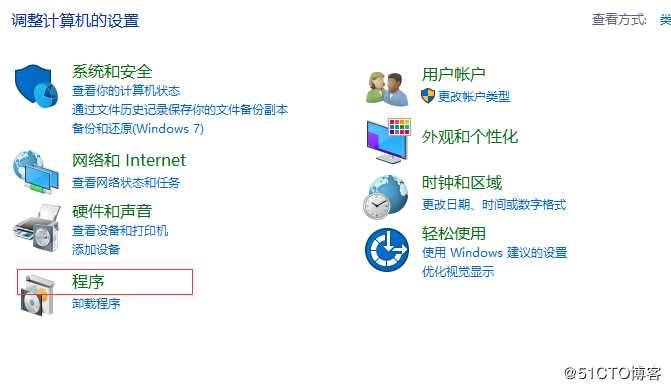
步骤2 - 启用/关闭Windows功能
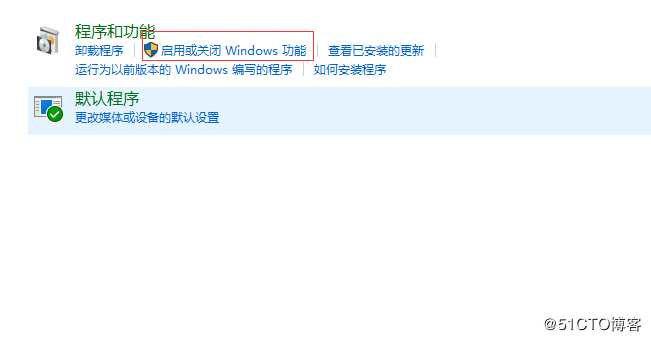
步骤3 - 勾选Hyper-V选项 - 确定 - 重新启动
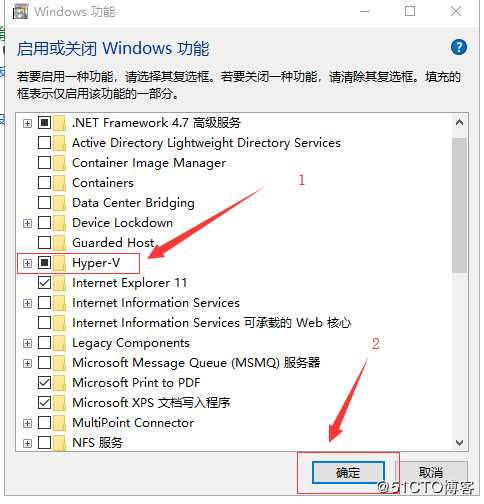
注意:如果您的系统不符合运行Docker Desktop for Mac的要求,则可以安装Docker Toolbox,它使用Oracle Virtual Box而不是Hyper-V。
Doker Desktop for Windows 安装步骤
步骤1 - 下载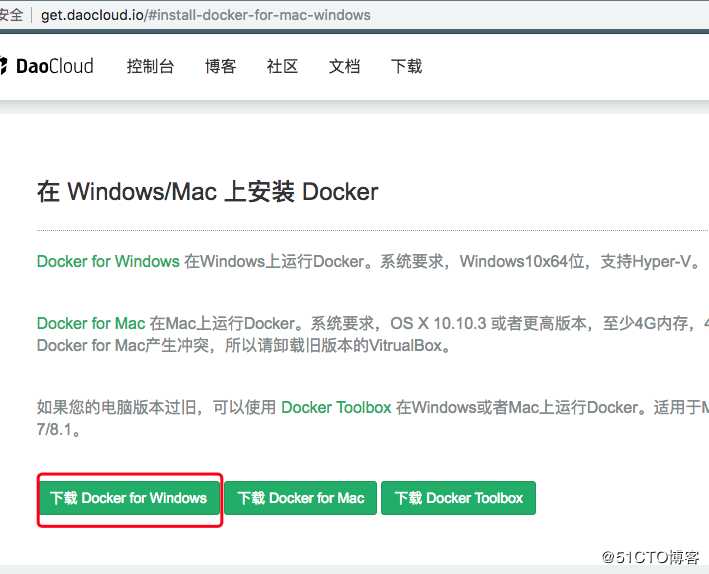
步骤2 - 双击打开下载程序
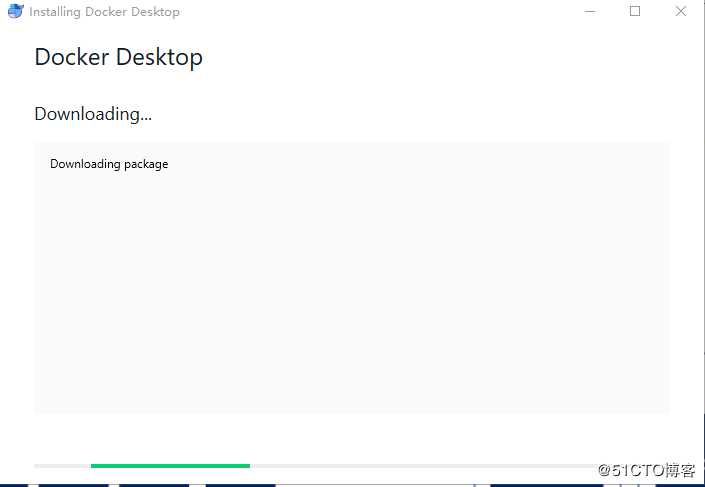
步骤3 - 点击OK
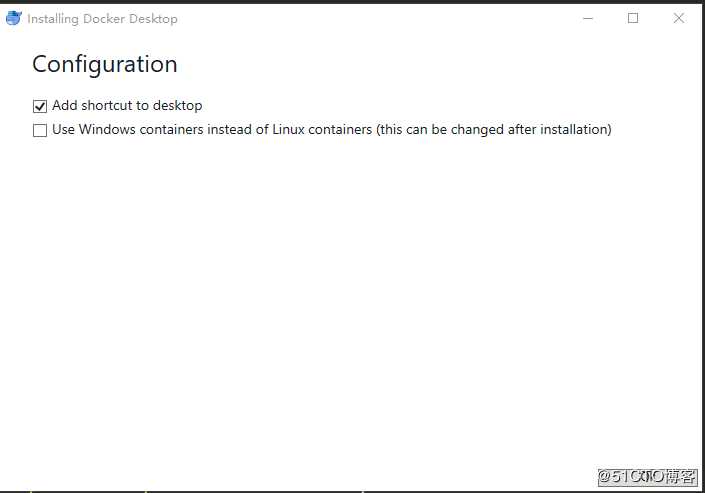
步骤3 - 点击close
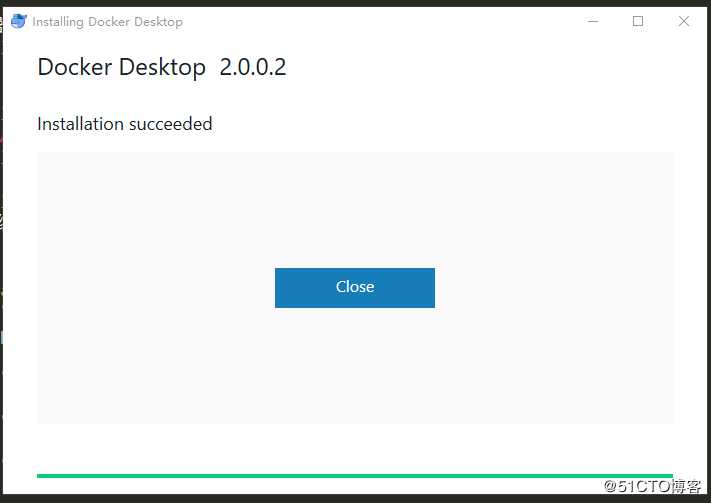
步骤4 - 双击桌面图标
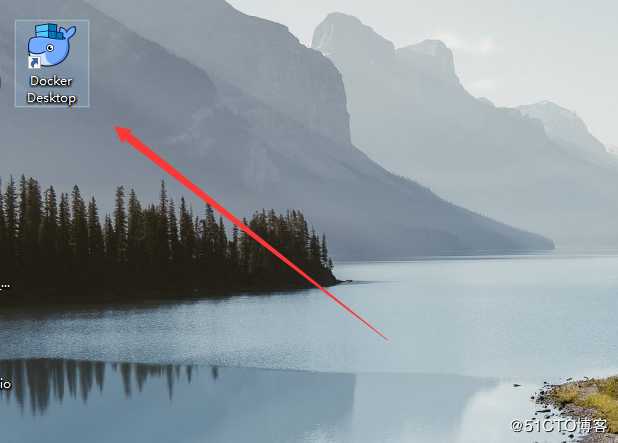
步骤5 - 这时候任务栏右下角docker图标出现“Docker Desktop is running”字样,说明Docker已经成功安装,并运行。
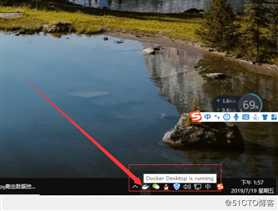
如果你的电脑是其他系统的,请参考下面所对应的文章教程安装即可:
以上是关于Docker Desktop for Windows 安装步骤的主要内容,如果未能解决你的问题,请参考以下文章
docker学习1-win10 64位专业版-安装Docker Desktop for Windows
解决Windows下Docker Failed to Start - Docker Desktop for Windows
Docker Desktop for Windows 安装步骤